|
Proshow Producer 5 Use As Masking Layer
Download Materiale Per Questo Tutorial
In questa cartella troverai i files immagini degli sposi in estensione .jpg, due files immagini di cuori, uno rivolto a destra e l'altro rivolto a sinistra,
in maniera che tu usandoli singolarmente,
possa adagiarli nella giusta collocazione del volto dei tuoi sposi. Queste immagini sono
con sfondo trasparente ed in estensione .png . Trovi inoltre la videoclip che ho
usato nell'anteprima del tutorial.
La cartella č compressa con 7zip, ed č protetta da una password.
Per conoscere la password, chiedila nei commenti del video,nel canale you tube.
Motion Anelli
Il file immagine degli anelli l'ho ridimensionato a 48%.
La posizione del Keyframe 1 ( Pan- Smooth ) -59.78 x 53.61.
La posizione del Keyframe 2 ( Pan- Smooth ) 35.32 x 27.04.
Il Keyframe 2, l'ho copiato e incollato nel Keyframe 3.
Al file cuore ho applicato "Use A Masking Layer", cliccando di destro sul livello.
Layer Setting
Alla videoclip Orb ho applicato uno Slide Time bloccato per tutta la durata del video, in questo modo la mia animazione ha preso il tempo del video 7.159.
Ho settato a zero il volume del suo audio, in quanto in ultimo ho inserito un mio brano.
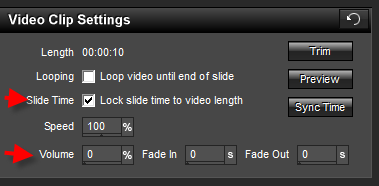
Dall'interfaccia principale, ho cliccato su Timeline, e ho inserito la mia
traccia musicale, Ctrl + Clic, e attraverso i nodini ho dato una sfumatura d'entrata audio e con lo stesso sistema in uscita.
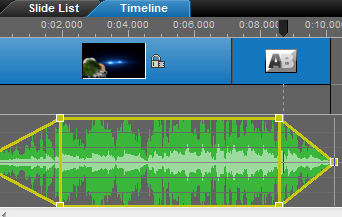
Penso di aver detto tutto, se hai bisogno, nel canale You Tube, nei commenti del rispettivo video, chiedi quello che vuoi.
Sempre nei relativi video, puoi anche muovere il pollice, o commentare, come segno di ringraziamento per il tempo che dedico
a questa mia passione.
A presto con altri videotutorial.
Qui video su You Tube
|